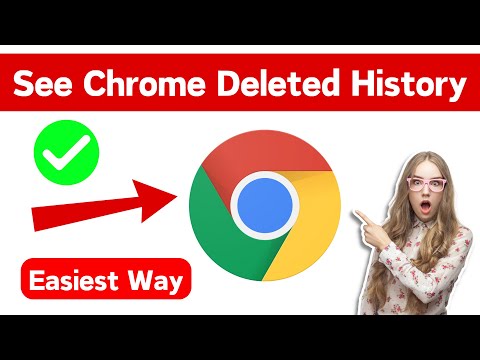تاریخچه بازدیدها توسط هر مرورگری ذخیره می شود. با این حال ، هر کاربر دوست ندارد که شخص دیگری بتواند از پیاده روی وی در اینترنت مطلع شود. ورود به سیستم را می توان به صورت دستی حذف کرد یا تنظیمات را پیکربندی کرد تا در فواصل منظم به طور خودکار تمیز شود. در این حالت ، البته ، تمام پیوندها ، از جمله پیوندهای لازم ، از بین می روند. روش های مختلفی برای مشاهده سابقه مرور شما وجود دارد.

لازم است
- - دسترسی به اینترنت؛
- - Total Commander یا مدیر پرونده دیگری.
- - برنامه بازیابی پرونده دستی بازیابی.
دستورالعمل ها
مرحله 1
از عملکرد بازیابی سیستم استفاده کنید. این روش در دسترس ترین است ، اگرچه به خصوص مناسب نیست. وارد منوی "شروع" شوید ، برگه "برنامه ها" را پیدا کنید و در آن - خط "لوازم جانبی" را پیدا کنید. عملکرد "بازیابی سیستم" را انتخاب کنید. در برخی از نسخه های ویندوز ، این برگه در بخش برنامه های کاربردی قرار دارد.
گام 2
پس از انتخاب System Restore ، راهنما را به دقت بخوانید که به محض کلیک روی پیوند مناسب ظاهر می شود. واقعیت این است که هنگام استفاده از این عملکرد ، تغییراتی که پس از ایست بازرسی در رایانه شما رخ داده است مورد توجه قرار می گیرند. پرونده های ایجاد شده در این مدت به جایی نخواهند رفت ، اما ممکن است تنظیمات برنامه تغییر کند. این راهنما نشان می دهد که در صورت استفاده از فرصت ارائه شده ، چه چیزی بدست خواهید آورد یا از دست خواهید داد.
مرحله 3
قبل از بازیابی سیستم ، اطمینان حاصل کنید که تغییرات موجود در پرونده هایی را که با آنها کار کرده اید ذخیره کرده و همه برنامه ها را ببندید. پس از آن بر روی دکمه "ادامه" کلیک کرده و گزارش حذف شده را بازیابی کنید.
مرحله 4
اگر فقط می خواهید تاریخچه را مشاهده کنید ، اما نیازی به "بازگرداندن" کل سیستم به آخرین ایست بازرسی ندارید ، از یکی از برنامه های بیننده موارد حذف شده استفاده کنید. برنامه های زیادی از این دست وجود دارد ، یکی از رایج ترین آنها دستیابی به بازیابی است. پرداخت می شود ، اما می توانید برای مدت زمان مشخصی از آن آزادانه استفاده کنید. به روش معمول روی رایانه نصب می شود. مرورگر خود را ببندید ، برنامه را اجرا کرده و دیسک را اسکن کنید. این برنامه دارای چندین آنالوگ با مجوزهای رایگان است.
مرحله 5
رابط برنامه Handy Recovery از دو پنجره تشکیل شده است. سمت راست عملکرد مرور را فراهم می کند ، در حالی که سمت چپ پرونده های حذف شده را نشان می دهد ، از جمله پرونده ورود به سیستم شما. باید انتخاب شود و سپس بازیابی شود. دکمه مربوطه را در بالای رابط مشاهده خواهید کرد.
مرحله 6
پوشه موجود در دیسک را برای تاریخچه مرور پیدا کنید. معمولاً در درایو C ، در فهرست برنامه Files قرار دارد. پرونده هایی را که به تازگی بازیابی کرده اید به آن منتقل کنید. مرورگر خود را باز کرده و سابقه مرور خود را مشاهده کنید.